लेनोवो थिंकपैड/आइडियापैड/योगा पर स्क्रीनशॉट लेने के 4 आसान तरीके
यदि आप लेनोवो लैपटॉप के लिए नए हैं और नहीं जानते हैं लेनोवो पर स्क्रीनशॉट कैसे लें, चिंता न करें! आप विंडोज 11/10/8/7 पर डिफ़ॉल्ट हॉटकी का उपयोग कर सकते हैं। कोई फर्क नहीं पड़ता कि आप महत्वपूर्ण मीटिंग कैप्चर करना चाहते हैं, वीडियो के किसी खास फ्रेम पर स्नैप करना चाहते हैं, भविष्य के संदर्भ के लिए वेबपेज को सहेजना चाहते हैं, और भी बहुत कुछ, उन्नत संपादन सुविधाओं के साथ लेनोवो थिंकपैड, आइडियापैड और योगा पर स्क्रीनशॉट लेने के लिए 4 विस्तृत चरण हैं।
गाइड सूची
विंडोज 11/10/8/7 पर PrtSn कुंजी के साथ लेनोवो पर स्क्रीनशॉट स्निपिंग टूल के ज़रिए लेनोवो पर स्क्रीनशॉट लें [विंडोज़ 11/10] लेनोवो थिंकपैड और सभी मॉडलों का स्क्रीनशॉट लेने का सबसे अच्छा तरीका FAQsविंडोज 11/10/8/7 पर PrtSn कुंजी के साथ लेनोवो पर स्क्रीनशॉट
लेनोवो द्वारा लेनोवो पर स्क्रीनशॉट लेने के लिए प्रदान किया गया डिफ़ॉल्ट तरीका हॉटकी का उपयोग करना है। ध्यान रखें कि इस विधि की सुविधा के बावजूद (आपको कोई सॉफ़्टवेयर इंस्टॉल करने की आवश्यकता नहीं है), इसमें केवल पूर्ण स्क्रीन कैप्चर करने की क्षमता है। आप न तो अपनी स्क्रीन पर एक निश्चित क्षेत्र कैप्चर कर सकते हैं और न ही एनोटेशन जोड़ सकते हैं या अपने स्क्रीनशॉट को संपादित कर सकते हैं। अब, विंडोज 11/10 और विंडोज 8/7/XP पर विभिन्न चरणों को पढ़ते रहें।
1. विंडोज 11/10 लेनोवो कंप्यूटर पर स्क्रीनशॉट बनाएं
स्टेप 1।"विंडोज कुंजी" और प्रिंट स्क्रीन कुंजी दबाएं (पीआरटीएससी) को अपने लेनोवो थिंकपैड/आइडियापैड/योगा कीबोर्ड पर एक साथ चलायें।
चरण दो।आपकी स्क्रीन एक सेकंड के लिए मंद हो जाएगी, और पूर्ण-स्क्रीन कैप्चर आपके कंप्यूटर में सहेजा जाएगा। स्क्रीनशॉट फ़ोल्डर "मेरे दस्तावेज़" फ़ोल्डर के अंतर्गत।
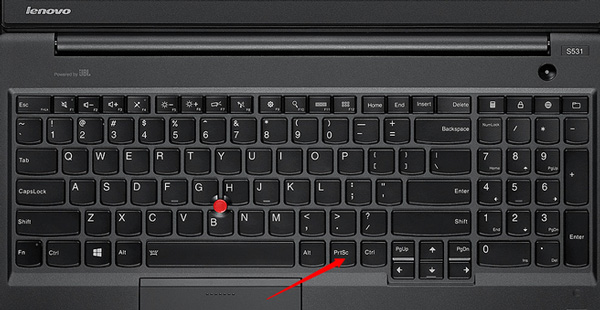
2. विंडोज 8/7/XP में लेनोवो थिंकपैड/आइडियापैड/योगा का स्क्रीनशॉट
यदि आपके पास पुराना लेनोवो मॉडल है जो नवीनतम विंडोज 11 नहीं चलाता है, तो चरण ऊपर दिए गए से अलग हैं।
स्टेप 1।अपने लैपटॉप पर "प्रिंट स्क्रीन" कुंजी (कुछ मॉडलों पर PrtSc कुंजी) दबाएं। पूर्ण स्क्रीन का एक स्क्रीनशॉट आपके क्लिपबोर्ड पर सहेजा जाएगा।
चरण दो।आपके लिए उपलब्ध कोई भी इमेज एडिटिंग सॉफ्टवेयर खोलें। इस उदाहरण में, हम विस्तृत करने के लिए Microsoft पेंट का उपयोग करेंगे।
चरण 3।क्लिपबोर्ड छवि को अपने प्रोग्राम में पेस्ट करें। तदनुसार स्क्रीनशॉट संपादित करें, और स्क्रीनशॉट को अपनी पसंद के किसी भी फ़ोल्डर में सहेजें।

टिप्स
उपरोक्त दोनों विधियाँ सभी लेनोवो मॉडल पर उपलब्ध हैं, लेकिन PrtSn कुंजी का स्थान अलग-अलग है। लेनोवो आइडियापैड के लिए, आप इसे कीबोर्ड के ऊपरी दाएँ कोने में पा सकते हैं, जबकि लेनोवो थिंकपैड इस कुंजी को तीर कुंजियों के पास निचले दाएँ कोने में रखता है।
अग्रिम पठन
स्निपिंग टूल के ज़रिए लेनोवो पर स्क्रीनशॉट लें [विंडोज़ 11/10]
लेनोवो थिंकपैड/आइडियापैड/योगा पर स्क्रीनशॉट लेने के लिए डिफ़ॉल्ट तरीकों की स्पष्ट सीमाओं के लिए, आपको लेनोवो पर किसी भी वांछित स्क्रीन आकार को कैप्चर करने के लिए अधिक उन्नत टूल की आवश्यकता है। लोकप्रिय विकल्पों में से एक विंडोज स्निपिंग टूल का उपयोग करना है, जो एक निःशुल्क टूलकिट भी है जो विंडोज में निर्मित होता है। लेकिन आपको ध्यान रखना चाहिए कि यह केवल विंडोज 11/10 के लिए है।
स्टेप 1।अपने लेनोवो लैपटॉप कीबोर्ड पर, विंडोज कुंजी खोजें। विंडोज कुंजी दबाएँ और अपने स्टार्ट मेनू सर्च बार में "स्निपिंग" टाइप करें। फिर लॉन्च करें कतरन उपकरण.
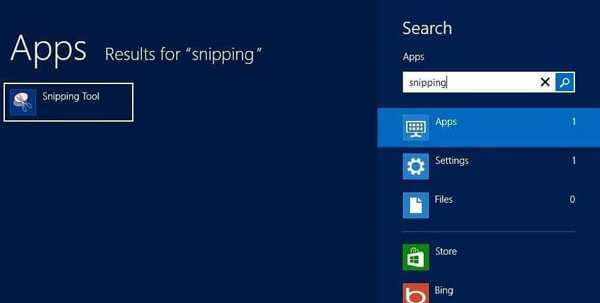
चरण दो।इंटरफ़ेस की मुख्य स्क्रीन पर, वांछित क्षेत्र के साथ लेनोवो पर स्क्रीनशॉट लेने के लिए "नया" बटन पर क्लिक करें। अपने स्क्रीनशॉट को सहेजने के लिए पॉपअप विंडो पर "सेव स्निप" बटन पर क्लिक करें।
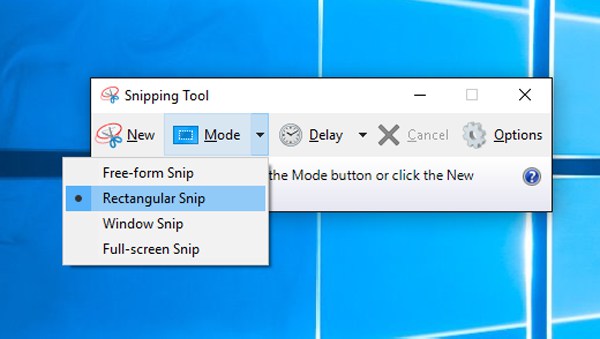
अग्रिम पठन
लेनोवो थिंकपैड और सभी मॉडलों का स्क्रीनशॉट लेने का सबसे अच्छा तरीका
अगर आप थक गए हैं स्क्रीनशॉट ऐप्स जो या तो अनाड़ी और अनुपयोगी हैं या एक बदसूरत वॉटरमार्क होना स्क्रीनशॉट फोटो पर छोड़ दिया, क्यों न अपनी सभी जरूरतों को पूरा करने के लिए सर्वश्रेष्ठ स्क्रीन कैप्चर सॉफ़्टवेयर को एक बार आज़माएँ। AnyRec Screen Recorder थिंकपैड/योगा/स्लिम/थिंकबुक/आइडियापैड सहित सभी लेनोवो लैपटॉप के लिए सर्वश्रेष्ठ स्क्रीनशॉट यूटिलिटी के रूप में हमारी सूची में सबसे ऊपर है। यह डिफ़ॉल्ट विंडोज स्निपिंग टूल की तुलना में बहुत सरल और अधिक शक्तिशाली है, जिसमें निम्नलिखित अतिरिक्त सुविधाएँ हैं:

लेनोवो लैपटॉप पर साधारण क्लिक के साथ स्क्रीनशॉट कैप्चर और क्रॉप करें।
आपके लिए स्वतंत्र रूप से चयन करने हेतु पूर्ण स्क्रीन, विंडो कैप्चर और चयनित क्षेत्र उपलब्ध कराएँ।
अनेक आकृतियों, रेखाओं, तीरों, पाठों, कॉलआउट्स आदि के साथ संपादन उपकरण प्रदान करें।
लेनोवो पर किसी भी समय और कहीं भी स्क्रीनशॉट लेने के लिए अनुकूलित शॉर्टकट।
सुरक्षित डाऊनलोड
सुरक्षित डाऊनलोड
स्टेप 1।AnyRec स्क्रीन रिकॉर्डर डाउनलोड करें और इंस्टॉल करें। प्रोग्राम की मुख्य स्क्रीन पर "वीडियो रिकॉर्डर" बटन पर क्लिक करें। फिर, लेनोवो पर किसी भी आकार के स्क्रीनशॉट लेने के लिए "स्क्रीन कैप्चर" बटन पर क्लिक करें।

चरण दो।अपने माउस कर्सर को खींचकर कैप्चर करने के लिए स्क्रीन के किसी क्षेत्र का चयन करें। अपना चयन पूरा करने के लिए माउस बटन छोड़ें।
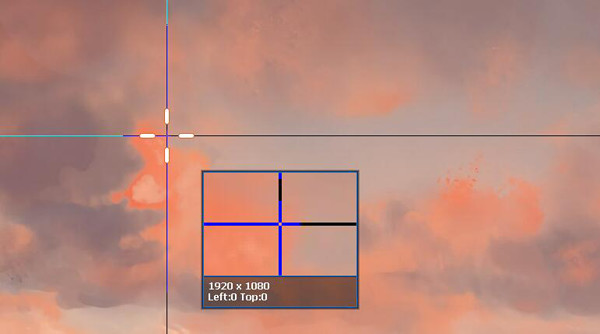
चरण 3।इसके तुरंत बाद एक टूलबार दिखाई देगा, आप एनोटेशन, टेक्स्ट और कॉलआउट प्रभाव जोड़कर अपने स्क्रीनशॉट को संपादित कर पाएंगे। स्क्रीनशॉट को वांछित फ़ोल्डर में सहेजने के लिए "सहेजें" बटन पर क्लिक करें।

सुरक्षित डाऊनलोड
सुरक्षित डाऊनलोड
लेनोवो पर स्क्रीनशॉट लेने के बारे में अक्सर पूछे जाने वाले प्रश्न
-
1. लेनोवो योग के टैबलेट मोड में आप स्क्रीनशॉट कैसे लेते हैं?
त्वरित स्क्रीनशॉट लेने के लिए "विंडोज कुंजी" + "वॉल्यूम डाउन" कुंजी संयोजन दबाएं। स्क्रीनशॉट को पिक्चर्स लाइब्रेरी के अंतर्गत क्लिपबोर्ड और स्क्रीनशॉट फ़ोल्डर दोनों में सहेजा जाएगा।
-
2. Lenovo Y530 पर स्क्रीनशॉट बटन कैसे लें?
लेनोवो Y530 लैपटॉप के स्क्रीनशॉट बटन को स्पेस बार के दाईं ओर दाईं ओर "Ctrl" कुंजी और "Alt" कुंजी के बीच स्थानांतरित किया गया है। "PrtSc" नाम की एक कुंजी है, स्क्रीनशॉट को अपने क्लिपबोर्ड पर कैप्चर करने के लिए बटन दबाएं।
-
3. मेरा लेनोवो लीजन y520 रिकॉर्ड बटन काम नहीं कर रहा है, इसे कैसे ठीक करें?
यह तब तक काम नहीं करेगा जब तक आप Lenovo Nerve Sense संकुल को संस्थापित नहीं करते हैं। आधिकारिक लेनोवो वेबसाइट से ड्राइवरों को डाउनलोड करें। स्थापना के बाद, रिकॉर्ड बटन फिर से काम करेगा।
निष्कर्ष
स्क्रीन ग्रैब लेना ऑफिस के काम, दस्तावेज़ संपादन और समूह चैटिंग के लिए रोज़मर्रा के वर्कफ़्लो का एक केंद्रीय हिस्सा है। लेनोवो थिंकपैड/आइडियापैड/योगा पर स्क्रीनशॉट लेने का सबसे अच्छा तरीका जानने के लिए, हमने कई तरीकों पर चर्चा की है जो या तो मुफ़्त हैं या फिर फ़ीचर-समृद्ध हैं। विकल्पों की तुलना करते हुए, यह निष्कर्ष निकालना सुरक्षित है कि सबसे अच्छा पेशेवर स्क्रीन कैप्चरिंग सॉफ़्टवेयर का उपयोग करना - AnyRec Screen Recorder यह समग्र रूप से सबसे अच्छा विकल्प है जो आपको बिना किसी परेशानी के लेनोवो लैपटॉप पर स्क्रीनशॉट लेने में मदद कर सकता है।
सुरक्षित डाऊनलोड
सुरक्षित डाऊनलोड
 विंडोज 10 के लिए 10 सर्वश्रेष्ठ मुफ्त वीडियो रिकॉर्डर
विंडोज 10 के लिए 10 सर्वश्रेष्ठ मुफ्त वीडियो रिकॉर्डर 